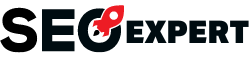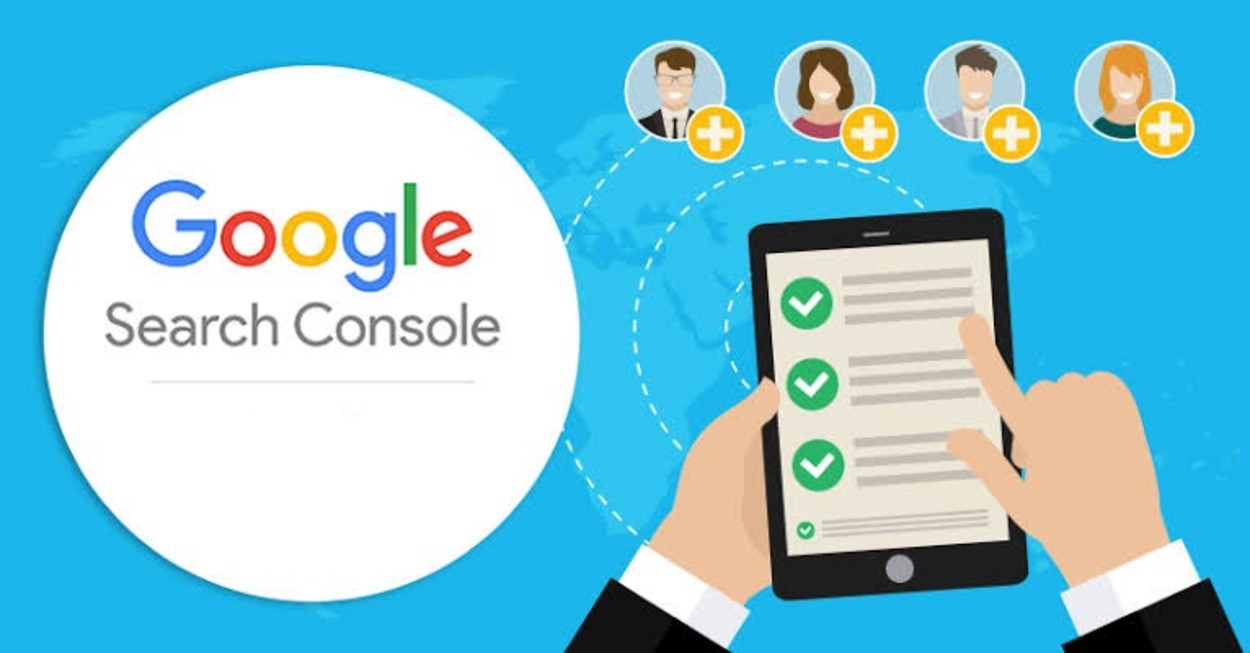GIngin menganalisis performa website? Maka kamu harus tahu apa itu Google Search Console tool dan fungsinya hingga cara menggunakannya.
![]() Udemy
Udemy
Udemy menyediakan pilihan kursus SEO paling lengkap di semua bidang, dari SEO On-Page, Off-Page, Technical, Mobile SEO, dan masih banyak lagi.
Perlu diketahui bahwa fungsi Google Search Console salah satunya adalah untuk mengidentifikasi performa SEO sebuah website.
Selain itu, cara menggunakan Google Search Console ini bisa dibilang cukup mudah dan tersedia secara gratis, lho.
Penasaran dengan apa itu Google Search Console dan juga bagaimana cara menggunakannya?
Simak ulasan berikut ini selengkapnya.
Pengertian Google Search Console
Apa itu Google Search Console tool?
SEO tools yang diprakarsai oleh Google ini dulunya dikenal dengan sebutan Google Webmaster Tools.
Ini merupakan platform gratisan yang memungkinkan penggunanya untuk memonitor performa SEO website secara organik.
Bukan hanya itu saja, tools milik ini juga punya peran yang cukup banyak.
Mulai dari memantau domain yang melakukan referring domain atau memberikan link-nya ke website.
Juga mengidentifikasi performa website ketika diakses melalui perangkat mobile.
Hingga menganalisis halaman web dengan trafik tertinggi dan banyak lagi.
Fungsi Google Search Console Tool dan Manfaatnya
Tools dari Google ini punya beberapa fungsi menarik yang akan memberikan kamu banyak manfaat.
Apa saja? Berikut ini beberapa diantaranya.
1. Memantau Datangnya Trafik dari Mana Saja
Salah satu fungsi Google Search Console tool yang pertama adalah memungkinkan kamu mengidentifikasi trafik website.
Kamu bisa mengetahui dari mana saja datangnya trafik ke website tersebut.
Tak hanya itu, tools ini juga memudahkan untuk memahami demografi target audiens yang memiliki prospek.
Sehingga bisa mendukung jangkauan target audiens dengan lebih tepat.
Baca juga: SEMRush SEO Tools, Pilih Plan Terbaik untuk Optimasi Website
2. Mengidentifikasi Jenis Perangkat Apa Saja yang Pengguna Gunakan
Bukan hanya memberikan informasi terkait demografi audiens, Google tools ini punya fungsi analitik yang hebat.
Dimana Google Search Console tool mampu membantu mengidentifikasi jenis perangkat apa saja yang pengunjung websitemu gunakan.
Misalnya dengan menggunakan perangkat smartphone, tablet ataupun desktop.
3. Monitoring Halaman Web Paling Populer
Tak sampai disitu saja, fungsi lain dari tools ini juga memudahkan kamu mengidentifikasi halaman web paling sering dikunjungi dibanding yang lain.
Pasalnya, setiap website tentu memiliki menu-menu halaman yang memang dianggap lebih relevan oleh pengunjung daripada halaman yang lainnya di SERP.
Kamu dapat mengurutkannya berdasarkan impression maupun CTR (Click Through Rate).
4. Mengetahui Backlink ke Halaman Web
Backlink menjadi salah satu faktor penting yang membantu Google dalam menentukan ranking untuk website di halaman hasil pencarian.
Dengan Google Search Console tool, kamu bisa mengidentifikasi laman web mana yang memberikan backlink-nya ke website milikmu.
Tools ini juga memberikan informasi terkait halaman mana saja yang mendapatkan backlink paling banyak, maupun anchor text-nya.
5. Memeriksa Broken Link
Ketika website memiliki broken link, ini bisa jadi masalah yang cukup besar.
Karena bisa mempengaruhi reputasi website, hingga menurunkan rankingnya di halaman hasil pencarian.
Untuk itulah, perlu dilakukan audit untuk menjaga performa website tetap dalam kondisi yang baik.
Google tools ini berfungsi memberitahukan ada tidaknya broken link di website, supaya bisa segera diperbaiki.
6. Riset Keyword Populer
Pengunjung bisa sampai ke website milikmu dengan menuliskan berbagai macam kata kunci atau keyword di mesin pencari.
Fungsi Google Search Console tool lainnya adalah membantumu melakukan riset keyword atau kata kunci populer atau paling banyak digunakan untuk sampai ke website milikmu.
Tools Google ini akan memberikan informasi jumlah tampilan website di halaman hasil pencarian dengan keyword tertentu atau impression.
Termasuk juga, jumlah klik website dari halaman hasil pencarian alias CTR.
Sehingga, kamu bisa lebih paham kata kunci mana yang kurang efektif maupun yang paling efektif untuk meningkatkan SEO website tersebut.
7. Mengidentifikasi Masalah Keamanan pada Website
Siapa sih yang tak mau website miliknya bebas dari masalah pencurian data, serangan hack, maupun masalah keamanan yang lainnya.
Dengan tools Google ini, kamu bisa dengan mudah melakukan identifikasi masalah keamanan website dan mendapatkan peringatan.
Hal tersebut memungkinkan kamu melakukan antisipasi lebih cepat.
Sekaligus memperbaiki sejumlah masalah keamanan sebelum muncul hal-hal buruk yang membahayakan website.
8. Memeriksa Tampilan Web Versi Mobile
Dengan perangkat smartphone, kamu dapat mengecek tampilan website sudah bisa diakses dengan perangkat mobile atau belum.
Namun, cara tersebut dianggap belum efektif karena penilaiannya menggunakan subjektif dari dirimu sendiri.
Daripada pusing, Google Search Console tool bisa membantumu dengan fitur mobile usability-nya.
Dimana, fitur ini memungkinkan kamu mengecek kompatibilitas website ketika diakses dengan perangkat mobile.
Bukan hanya itu saja, Google tools ini pun juga dapat memberikan rekomendasi langkah apa saja agar performa website lebih mobile friendly.
9. Menambahkan Sitemap Website
Sitemap memiliki fungsi untuk memudahkan Googlebot dalam melakukan crawling di website milikmu.
Sehingga, Googlebot dapat melakukan identifikasi website dengan lebih cepat.
Dengan Google Search Console tool, kamu bisa dengan mudah menambahkan sitemap ke website tersebut.
Cara Mudah Menambahkan Website ke Google Search Console
Sebelum mulai cara menggunakan Google Search Console, pastikan kamu sudah mendaftar dan menambahkan websitemu ke Google Search Console tool.
Langkah ini tidak dipungut biaya apapun atau bahkan mengharuskan untuk berlangganan, sama sekali gratis.
Berikut ini beberapa langkah mudahnya,
- Pertama, login dengan akun Google.
- Lalu buka Webmaster Tools dan tap Add Property.
- Lanjut pilih opsi “Website” yang ada di opsi menu drop-down.
- Masukkan URL link websitemu. Pastikan link URL tersebut sama seperti yang ada di kolom link browser.
- Lanjut tap “Continue” dan pilih salah satu Cara Verifikasi.
Tersedia beberapa cara untuk verifikasi website, mulai dari HTML tag, penyedia layanan domain, upload file HTML, maupun dengan kode tracking Google Analytics.
- Kamu bisa memilih salah satu opsi verifikasi website sesuai keinginan.
- Menambahkan Domain terpisah.
Ketika website sudah memiliki sertifikat SSL maka bagian depan URL akan diawali dengan https://.
Kamu bisa menambahkan https:// dan http:// secara terpisah.
Memahami Cara Menggunakan Google Search Console
Sudah selesai melakukan verifikasi website ke Google Search Console tool?
Nah, sekarang kamu bisa mulai menggunakannya, berikut ini panduan lengkapnya.
1. Pahami Istilah dalam Google Search Console Tool
Sebelum mulai cara menggunakannya, ada baiknya untuk memahami istilah-istilah yang ada.
Impression
Semua URL link yang terlihat di halaman hasil pencarian adalah impression.
Dengan kata lain, impression merupakan total kemunculan sebuah URL Link di halaman hasil pencarian.
Meski tidak ada user yang meng-klik atau bahkan melihatnya.
Click
Ketika ada yang mengklik link tertentu yang muncul di halaman hasil pencarian dan keluar dari laman tersebut, maka dianggap satu klik.
Meskipun pengguna hanya sekali mengklik lalu kembali ke laman pencarian dan kembali mengklik link URL yang sama, ini tetap dianggap satu klik.
CTR atau Click Through Rate
Click Through Rate merupakan jumlah click dibagi dengan jumlah impression lalu dikalikan dengan 100.
Ketika link URL website muncul sebanyak 40 kali di halaman hasil pencarian, lalu mendapatkan klik hingga 20 klik, maka CTR-nya 50 persen.
2. Pilih Negara yang Ditargetkan
Jika kamu ingin menargetkan audiens suatu negara tertentu, tinggal instruksikan Google untuk menargetkannya.
Bukan berarti dengan memilih target satu negara tertentu saja membuat website kamu tak bisa muncul di halaman hasil pencarian di negara lainnya.
Ketika website milikmu masih relevan untuk negara lain, tentunya Google juga tetap akan menampilkannya.
Memilih satu negara sebagai target akan memudahkan Google memahami audiens yang jadi targetmu.
Dengan begitu, website kamu bisa mendapatkan prioritas lebih di negara yang kamu targetkan.
Cara menggunakan Google Search Console untuk menetapkan negara target, yakni:
- Buka Google Search Console tool versi lawas.
- Pilih opsi “Search Traffic”, tap opso “International Targeting”.
- Lalu pilih opsi “Country” dan tentukan negara yang ingin ditargetkan.
3. Submit XML Sitemap
Fungsi dari XML sitemap sendiri untuk menginformasikan kepada mesin pencari terkait semua laman yang terdapat di website tersebut.
Selain itu, juga berfungsi membantu mesin pencari menentukan link paling penting yang ada di website kamu.
Website yang ditambahkan XML sitemap akan membantu tugas Googlebot dalam melakukan crawling website tersebut.
Meskipun memang tidak secara langsung mendorong peringkat website di halaman hasil pencarian.
Akan tetapi, dengan menyematkan XML sitemap akan membantu mesin pencari melakukan indexing konten yang ada di website dengan lebih efisien.
Berikut ini cara menambahkan Sitemap XML,
- Tinggal pilih salah satu yang akan digunakan, Google XML atau plugin Yoast SEO.
- Selanjutnya tinggal daftarkan XML sitemap yang sudah disematkan ke Google Search Console.
- Masuk ke Google Search Console dan buka dasbor, klik opsi Sitemap.
- Paste URL bagian akhir, yakni sitemap_index.xml.
- Lalu tap tombol Submit agar perubahan yang dibuat bisa diterapkan.
4. Memperbaiki Indexing Report
Salah satu fungsi Google Search Console tool paling berguna adalah mencari dan memperbaiki permasalahan indexing error.
Cara menggunakan Google Search Console untuk mengatasi masalah tersebut cukup mudah.
Google tools yang satu ini memiliki fitur index coverage report, alias laporan cakupan indeks yang dilakukan oleh Googlebot.
Tinggal masuk ke opsi menu Coverage, pilih Index.
Kemudian, kamu akan diarahkan ke halaman mana saja di website yang telah diindeks dan mana saja yang mendapatkan notifikasi error.
Google tool yang satu ini juga akan menampilkan informasi secara detail terkait error tersebut dan tindakan apa saja yang harus dilakukan.
Berikut ini beberapa jenis laporan error yang kerap muncul:
- Error, hal ini terjadi ketika halaman web (page) tidak dapat di index
- Warning, halaman web (page) sudah di index namun terjadi masalah.
- Excluded, halaman web (page) yang diindeks merupakan duplikat konten dengan URL Canonical atau tag kanonik. Jadi, halaman tersebut sengaja dikecualikan ketika diindeks.
5. Menambahkan Izin Akses Google Search Console
Ketika menggunakan Google tools ini bersama tim, kamu dapat menambahkan izin akses dengan mudah.
Ada dua jenis izin akses untuk menggunakan tools Google yang satu ini, yakni sebagai owner dan user.
Owner
Memiliki kendali penuh atas semua jenis properti di Google Search Console.
Termasuk menambah dan menghapus user lain, mengubah pengaturan, memantau semua data, dan mengakses semua tools yang ada.
Owner biasanya merupakan user yang telah menyelesaikan proses verifikasi properti dan berhasil diverifikasi.
User
Seorang user dapat melihat semua data dan melakukan beberapa tindakan, tetapi tidak dapat menambahkan user baru.
Full permission user bisa melihat sebagian besar data dan melakukan sejumlah tindakan.
Sementara restricted permission user hanya bisa melihat sebagian data yang diijinkan saja.
Cara menambahkan user di Google Search Console, antara lain.
- Masuk ke Google Search Console.
- Pilih opsi Setting, klik Users and Permission, klik Add User.
- Tambahkan alamat email user baru yang ingin ditambahkan.
- Pilih jenis permission yang ingin diberikan.
Pastikan untuk memberikan ijin kepada orang yang tepat, agar nantinya tidak terjadi hal-hal yang tak diinginkan.
Mulai Gunakan Google Search Console
1. Menemukan Kata Kunci Potensial
Kamu dapat dengan mudah melihat keyword (kata kunci) populer dan potensial untuk website melalui opsi “Performance”.
Selain itu, kamu pun bisa dengan mudah menemukan keyword baru yang masih terkait dengan keyword utama konten tersebut.
2. Mengidentifikasi Halaman Web dengan Traffic Terbanyak
Selain menemukan kata kunci potensial untuk website, Google tools ini juga bisa membantu mengidentifikasi trafik yang masuk ke halaman web.
- Klik opsi menu Performance.
- Klik tab “Page” (disamping Queries).
- Ubah rentang waktu ke “Last 12 months”. (Satu tahun penuh akan memberi gambaran menyeluruh tentang trafik website, tetapi jangan ragu untuk menyesuaikan jangka waktu.)
- Pastikan “Total clicks” sudah dipilih.
- Klik panah kecil ke bawah di sebelah “Klik” untuk mengurutkan dari tertinggi ke terendah.
3. Mengukur CTR
Dengan Google Search Console, kamu juga bisa mengukur CTR. Tingkat CTR yang tinggi menjadi indikasi yang baik bagi website.
Berikut ini cara menggunakan Google Search Console untuk mengukur CTR website:
- Klik Performance.
- Klik tab “Queries”.
- Ubah rentang waktu ke “Last 12 months”. (Waktu setahun terakhir akan memberikan gambaran menyeluruh terkait trafik website, tetapi kamu bisa menyesuaikannya.)
- Pastikan untuk memilih “Average CTR”.
- Klik panah kecil di sebelah “CTR” untuk mengurutkan dari paling tinggi ke rendah.
4. Memantau Halaman Web dengan Peringkat Tertinggi
- Klik opsi Performance.
- Klik tab “Page”.
- Ubah rentang waktu “Last 28 days.” (untuk melihat cuplikan halaman web terkini agar lebih akurat.)
- Pastikan opsi “Average position” sudah dipilih.
- Klik tanda panah kecil di samping opsi “Position” untuk memantau dari yang paling kecil (bagus) ke yang paling besar (buruk).
Karena posisi rata-rata berdasarkan URL, maka angka yang muncul adalah rata-rata dari semua peringkat halaman web tersebut.
Namun, jangan menilai keberhasilan atau kegagalan sebuah halaman web hanya dari “posisi rata-rata” saja.
5. Mengetahui Perfoma Link
Dengan Google Search Console tool, kamu juga dapat memantau bagaimana performa internal link dan external link di website.
Dimana, kedua jenis link tersebut merupakan salah satu hal yang menjadi satu dari sekian faktor ranking Google yang perlu dipantau.
Cara menggunakan Google Search Console untuk mengetahui performa link ini, adalah:
- Klik opsi menu “Links”,
- Lalu, kamu akan di bawa ke laman baru untuk diperlihatkan bagaimama kinerja link, baik internal link dan eksternal link.
- Di opsi menu “Top Linking Sites”, kamu bisa melihat website apa saja yang telah melakukan backlink ke halaman web milikmu.
- Untuk mengidentifikasi dengan lebih detail terkait halaman target link web tersebut, tinggal klik nama domainnya.
- Tak hanya itu, kamu pun juga bisa memperoleh informasi terkait halaman web mana saja yang ditargetkan oleh website tersebut.
7. Mengevaluasi Konten
Ingin melakukan evaluasi konten yang telah diterbitkan di website agar bisa tahu perfomanya?
Dengana Google Search Console tool, kamu akan dengan mudah melihat performa tiap halaman di halaman hasil pencarian, termasuk muncul di keyword apa saja.
Berikut ini cara mengecek performa per halaman web, antara lain:
- Buka menu “Performance”.
- Klik tab “Pages”.
- Pilih laman web yang ingin dipantau performanya.
- Kemudian klik “Queries”.
Selanjutnya, akan muncul sejumlah keyword yang mampu menghasilkan impression di halaman web tersebut.
Kamu dapat melengkapi informasi menarik di artikel sesuai keyword yang mampu menghasilkan impression di halaman tersebut.
Dengan begitu, kemungkinan halaman web tersebut bisa muncul ketika diketikan berbagai keyword menjadi lebih besar.
Hal ini akan membuat artikel menjadi semakin kaya dengah informasi yang relevan dengan pencarian pengguna di search engine.
8. Hapus URL dari SERP
Setelah melakukan update di sejumlah konten blog, kamu mungkin ingin menghapus beberapa konten.
Hanya saja, menghapus konten yang telah terindeks mesin pencari bisa dibilang agak rumit.
Sebab, kamu perlu menghapus URL link dari konten tersebut.
Inilah salah satu fungsi Google Search Console yang memudahkan kamu untuk melakukannya.
- Masuk ke Google Search Console,
- Pilihan opsi menu “Google Index”,
- Pilih “Remove URLs”.
- Klik tab “Temporarily Hide”,
- Lalu masukkan link URL yang benar-benar ingin dihapus.
Dengan fitur ini, kamu hanya bisa menyembunyikan konten dari SERP selama kurang lebih 90 hari saja.
Jika ingin menghapusnya secara permanen, tetap bisa. Hanya saja memang lebih ribet, dan biasanya ketika diakses oleh pengguna, akan muncul peringatan error 404.
Optimalkan Penggunaan Google Search Console untuk SEO
Demikian tadi ulasan menarik tentang apa itu Google Search Console, fungsi dan cara menggunakan Google Search Console tool.
Google tools yang satu ini memang punya banyak sekali manfaat untuk mengembangkan website.
Mulai dari riset keyword potensial, memantau keamanan, hingga performa website di halaman hasil pencarian.
Yuk, gunakan Google Search Console tool dengan smart. Selamat mencoba!